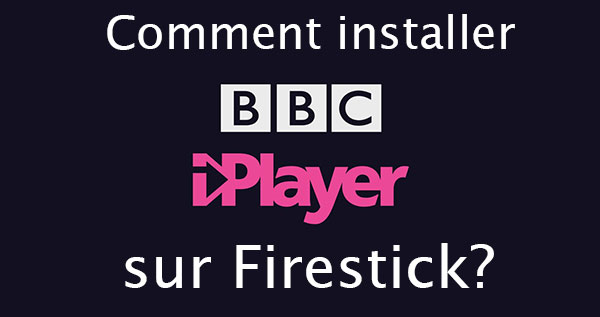Kodi est un lecteur multimédia gratuit à source ouverte qui est un excellent gestionnaire de fichiers local et le meilleur lecteur multimédia en ligne. L’application Kodi comporte de nombreuses fonctionnalités. Plus de 900 addons approuvés vous permettent de regarder des heures de contenu avec Kodi Media Player. L’application Kodi est également disponible sur Google Play Store et Microsoft. Si vous utilisez un Android TV, vous pouvez probablement installer Kodi sur Android Tv sans problème.
Comment installer Kodi sur Android TV?
Il existe de nombreuses méthodes pour installer Kodi sur Android TV. Laissez-nous discuter de deux méthodes qui peuvent être facilement utilisées pour l’installer.
- Utiliser le Play Store
- Chargement latéral de Kodi sur Android TV
LIRE AUSSI: Comment installer Kodi sur un PC Windows?
Installer Kodi sur Android TV à l’aide du Play Store
Suivez les étapes ci-dessous pour installer Kodi sur Android TV à l’aide du Google Play Store:
- Ouvrez Google Play Store sur votre Android TV.
- Recherchez « Kodi » à l’aide de la barre de recherche.

Rechercher Kodi -

Applications de sources inconnues Cliquez sur l’application Kodi et appuyez sur « Installer« .
- L’application sera téléchargée et installée sur votre Android TV.
Vous pouvez ouvrir Kodi sur Android TV et commencer à installer vos modules favoris sur Kodi. Il s’agit d’une méthode d’installation de Kodi sur Android TV.
LIRE AUSSI: Comment installer Kodi sur Xbox One et Xbox 360?
Kodi à chargement latéral
Si vous rencontrez des problèmes avec votre Play Store, vous pouvez utiliser cette alternative pour installer Kodi sur AndroidTV.
Avant d’installer, vous devez activer les applications provenant de sources inconnues.
- Allez sur l’onglet Paramètres sur votre Android TV.
- Cliquez sur l’onglet Personnel et choisissez « Sécurité et restrictions ».
- Vous trouverez le bouton « Applications de sources inconnues« . Cliquez dessus et allumez-le.

Remarque: le menu peut changer pour chaque modèle d’Android TV. Assurez-vous de l’activer avant d’installer une application.
1. Ouvrez n’importe quel navigateur de votre ordinateur et accédez à l’URL « https://kodi.tv/download« .

2. Faites défiler la liste et cliquez sur l’icône Android.

3. Cliquez sur une version d’ARM (32 bits ou 64 bits).

4. Le Kodi APK va commencer à télécharger.

5. Une fois téléchargé, copiez le fichier APK dans un Pendrive.
6. Branchez la clé USB sur votre Android TV.
7. Accédez au dossier de la clé USB et cliquez sur le fichier APK.
8. Le programme d’installation va s’ouvrir. Cliquez sur “Installer“.
9. La procédure d’installation commence et l’application Kodi sera installée sur votre téléviseur.
L’application sera similaire à l’application téléchargée via Google Play Store. C’est la méthode alternative pour télécharger et installer Kodi sur Android TV.
Conclusion
Ainsi, en utilisant les deux méthodes ci-dessus, vous pouvez installer Kodi à la télévision. Il existe d’autres méthodes, telles que l’utilisation de ES File Explorer, pour installer Kodi également. Vous pouvez utiliser la méthode que vous trouvez plus facile à installer Kodi. Si vous comptez utiliser des modules tiers, il est préférable d’utiliser également un VPN sur votre Android TV.
Merci les gars!